saya akan mencoba untuk memberikan sedikit pengetahuan tentang cara menginstall ADT untuk Eclipse. Nah bagi yang belum download materi untuk memulai programming android silahkan dulu download peralatan yang akan digunakan diantaranya adalah :
INSTALASI ONLINE
- Buka Eclipse nya yah kemudian klik pada Help => Install New Software

- Setelah itu masukan Klik add masukin nama misalnya android kemudian urlnya yaitu
http://dl-ssl.google.com/android/eclipse/

- Nah setelah itu klik Ok. Tunggu sampai ada gambar seperti di bawah ini ada berbagai macam pilihan nanti di bagian ini.

Nah Tunggu prosesnya sampai selesai

Setelah itu Eclipse akan meminta untuk restart. Kemudian ADT sudah siap untuk digunakan. Untuk instalasi ADT mungkin tidak terlalu lama tergantung koneksinya. Nah untuk platform yang biasanya membutuhkan data yang lebih banyak
Nah apabila instalasi online susah dan sering terjadi eror maka langkah selanjutnya yang digunakan adalah dengan menginstallnya secara offline. Nah untuk instalasi offlinenya silahkan download dulu ADT yang terbaru ke alamat ini http://developer.android.com/sdk/eclipse-adt.html. Setelah selesai lakukan seperti langkah 1 dan ke dua pada langkah di atas. Tetapi untuk location diganti dengan merujuk kepada file ADT yang telah didownload tadi. Atau kalo tidak bisa bisa masuk Buka Eclipse -> Windows -> Preferences -> Install/Updates -> Available Software Sites terus pilih Add.

Nah setelah itu di OK. Jika tidak terjadi aksi apa-apa klik Help lagi di Eclipse tetapi pilih Check for updates sekarang. Maka proses Instalasi akan dimulai. Tunggu sampai proses intalasi selesai.
Voila... ADT sudah terinstall di Eclipse anda
. Untuk mengeceknya silahkan lihat di Window=>Android SDK and AVD manager
Nah untuk instalasi platformnya harus install dulu nih.. Untuk instalasi yang terpenting adalah developer toolsnya dan Platform android minimal 1 platform.
Pilih minimal 1 platform di atas. Nah jika tidak mau menunggu dan biasanya lama kalau install online. Bisa juga diinstall offline nah untuk downloadnya karena tidak disediakan direct link dari googlenya bisa diakses dari url
nah untuk melihat daftar list dari platform yang bisa di download
Nah pilih filenya misalnya android-2.0_r01-macosx.zip tinggal ganti url diatas jadi http://dl-ssl.google.com/android/repository/android-2.0_r01-macosx.zip setelah itu tinggal diextract deh di folder platform pada path SDK nya..
Kalau di windows biasanya di C:\Program Files\Android\android-sdk-windows\platforms. Selamat mencoba..
 17.29
17.29
 shinichi kudo
shinichi kudo


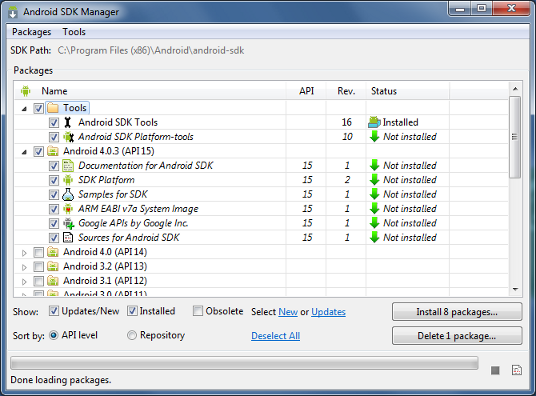















0 komentar:
Posting Komentar